phông chữ Facebook Có rất nhiều cách sáng tạo và hiệu ứng khác nhau cho nội dung bài đăng của bạn. Tuy nhiên hiện nay việc đổi font Facebook chưa thực sự phổ biến. Vậy muốn thay đổi font chữ thì phải làm sao? Hãy cùng Tiki Blog khám phá Top 5 website hỗ trợ điều đó nhanh chóng và hiệu quả qua bài viết dưới đây.
>>> Xem thêm:
Nội Dung Chính
Thay đổi phông chữ Facebook trên AhaChat
AhaTrò chuyện là công cụ chuyển đổi font Facebook phổ biến và thông dụng nhất hiện nay. Đặc biệt, phông chữ của AhaChat đều là Unicode nên công cụ này có thể được sử dụng trong hầu hết các bài viết bằng cách dán văn bản. Một số nơi bạn có thể sử dụng công cụ AhaChat để thay đổi phông chữ Facebook như nền tảng mạng xã hội, bình luận, diễn đàn, bài đăng trên blog, v.v.
Tính năng nổi bật của website AhaChat giúp bạn thay đổi font chữ thông thường thành những font chữ độc đáo và sáng tạo hơn. Chúng có thể hoạt động trong tất cả các loại văn bản như đã đề cập ở trên.
Để đổi font chữ Facebook trên AhaChat một cách dễ dàng, bạn chỉ cần làm theo vài bước sau:
- Bước 1: Truy cập trang web AhaChat.com
- Bước 2: Trong hộp “Nhập văn bản tại đây”, nhập văn bản bạn muốn chuyển đổi.
- Bước 3: Sau khi nhấn Enter, trang web sẽ hiển thị cho bạn tất cả các phông chữ mà AhaChat hỗ trợ để chuyển đổi. Tại mỗi phông chữ, có một nút “Sao chép” ở phía bên tay phải. Lúc này, bạn cần chọn font chữ Facebook mà mình thích, sau đó nhấn nút “Copy” để lưu lại.
- Bước 4: Tại chỗ nhập chữ trên Facebook, bạn nhấn chuột phải, sau đó chọn “Paste” để đưa font chữ Facebook mà bạn đã copy trước đó vào bài viết. Đó là nó!
>>> Xem thêm:
- Cách tải video từ Facebook về máy đơn giản dễ dàng
- Cách đổi mật khẩu Facebook trên thiết bị nhanh chóng an toàn
- Cách lấy lại tài khoản Facebook bị hack với 7 bước đơn giản
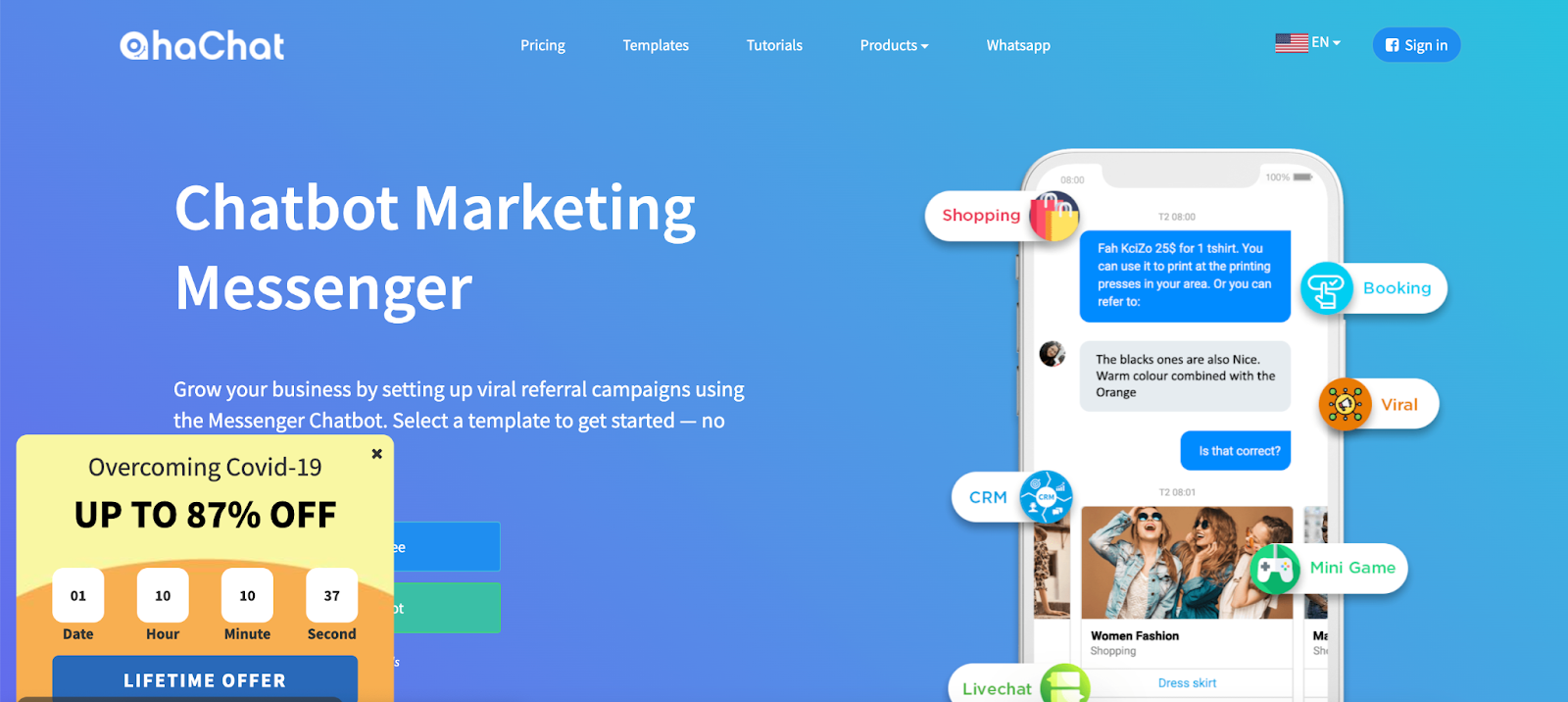
Thay đổi phông chữ Facebook trên YayText
YayVăn bản là một trong những trang web đổi font phổ biến nhất hiện nay. Chúng sở hữu hơn 25 kiểu chữ khác nhau, có thể kể đến như: Gạch ngang, in nghiêng, in đậm, gạch chân,… Điểm độc đáo của YayText là bạn có thể sử dụng nó một cách linh hoạt. Kích hoạt các phông chữ này trên nền tảng bạn muốn. Từ đó, chúng giúp bài viết của bạn trở nên nổi bật và mới mẻ hơn.
Các bước thay đổi font chữ trên YayText:
- Bước 1: Truy cập trang web yaytext.com
- Bước 2: Trong hộp “Văn bản của bạn”, bạn cần nhập văn bản bạn muốn chuyển đổi.
- Bước 3: Sau khi nhập, văn bản của bạn sẽ xuất hiện ở phía dưới cùng với 25 phiên bản phông chữ khác nhau. Đồng thời, bên cạnh mỗi kiểu chữ đều có nút “Copy” để bạn lưu lại kiểu chữ mình chọn.
- Bước 4: Tiếp theo, bạn tìm đến nơi cần nhập văn bản tại Facebook rồi click chuột phải, chọn “Paste” để dán đoạn văn bản với font chữ khác đã lưu trước đó vào. Vậy là xong, rất đơn giản phải không nào!
>>> Xem thêm:
- Chi tiết 5 cách lọc bạn bè trên Facebook nhanh nhất
- [Cập nhật] Kích thước ảnh bìa Facebook mới nhất 2023
- Cách ẩn like trên Facebook bằng điện thoại, máy tính nhanh nhất
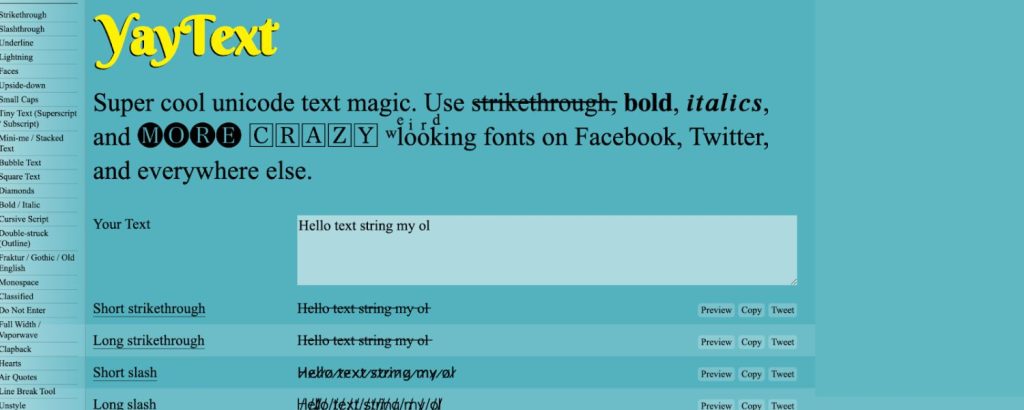
Thay đổi phông chữ Facebook Biểu tượng & Biểu tượng cảm xúc
Biểu tượng Facebook & Biểu tượng cảm xúc Công cụ đổi font Facebook chưa thực sự phổ biến với người dùng. Tuy nhiên, đây là một trang web đa dạng về font chữ với hơn 20 font chữ khác nhau và mới lạ cho người dùng lựa chọn. Tương tự như các trang web thay đổi font chữ khác, Facebook Symbols & Emoticons cho phép bạn sử dụng font chữ đã thay đổi trên các nền tảng mạng xã hội, bài đăng trên blog, bình luận,…
Làm thế nào để sử dụng trang web này? Thực hiện theo các bước rất đơn giản dưới đây:
- Bước 1: Truy cập trang web symbol-n-emoticons.com
- Bước 2: Tại ô “Your text here…” là nơi bạn sẽ nhập đoạn văn bản cần chuyển đổi font chữ.
- Bước 3: Nhập xong bấm vào ô “Chuyển đổi”. Lúc này, bên dưới sẽ xuất hiện các font chữ mà trang web cung cấp.
- Bước 4: Tại font muốn dùng, chọn “Copy”, sau đó vào nơi nhập văn bản trong Facebook, chọn “Paste” là xong.
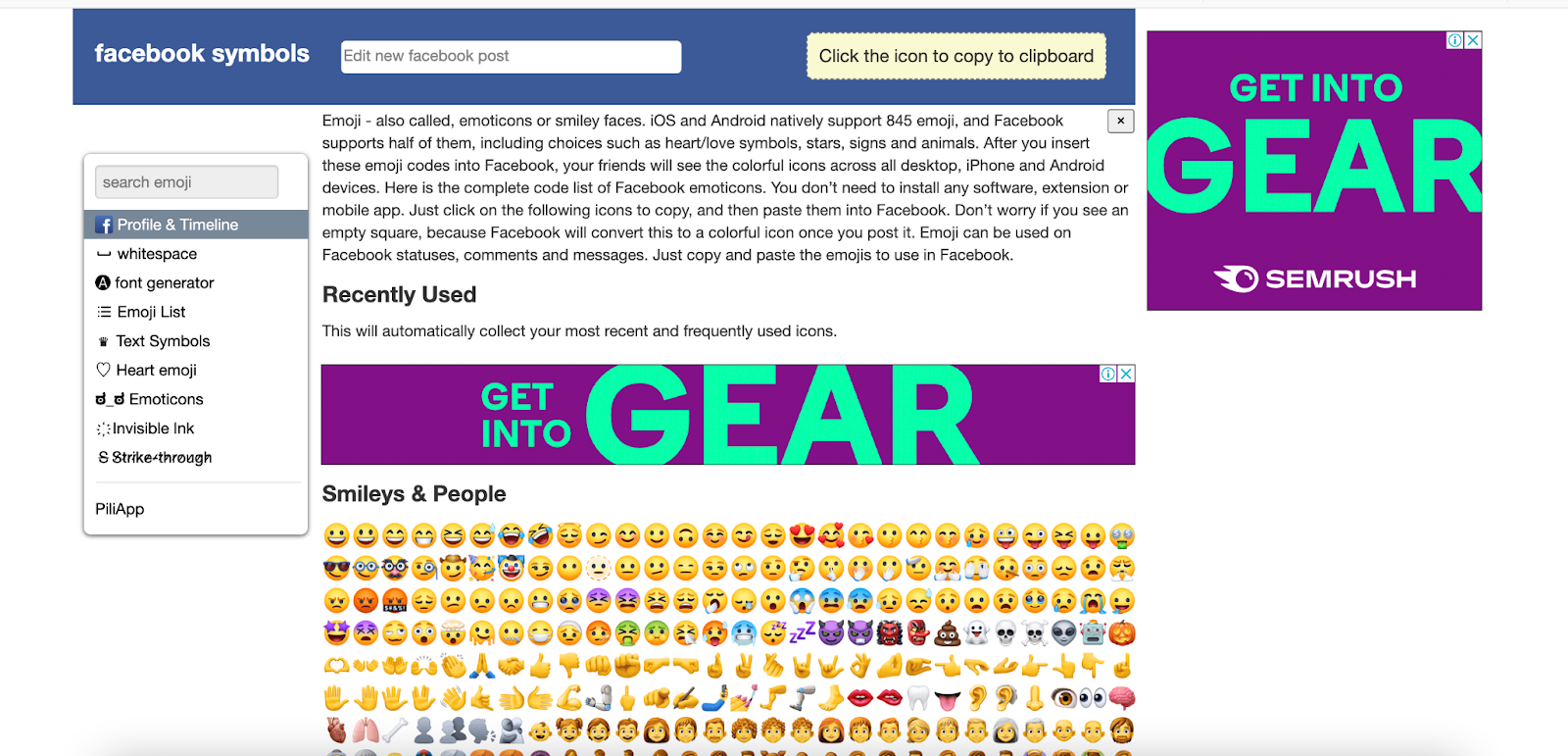
Đổi font Facebook trên Font Villa
Font Villa là người xây dựng và phát triển công cụ Facebook Font Generator với số lượng phông chữ độc đáo và ấn tượng lên đến 20 kiểu khác nhau. Không chỉ dừng lại ở việc phát triển bộ thay đổi font chữ mà Facebook Font Generator còn tạo sức hút bằng những icon ngộ nghĩnh, dễ thương và bộ ký tự đặc biệt.
Để thay đổi font chữ trên Facebook Font Generator rất tiện lợi và nhanh chóng không kém phần đơn giản bằng cách:
- Bước 1: Chuyển đến trình chuyển đổi phông chữ Facebook Font Generator.
- Bước 2: Trong trang chủ của công cụ, hộp “Paste/Type Your Text Here…” sẽ xuất hiện để bạn nhập văn bản đã chuyển đổi.
- Bước 3: Sau khi nhập, các phông chữ mà công cụ này có sẽ xuất hiện bên dưới. Lướt trên danh sách đó, chọn kiểu chữ ưng ý rồi nhấn giữ nội dung đó khoảng 1 giây và chọn “Copy”.
- Bước 4: Lúc này, bạn cần vào nơi nhập văn bản trong Facebook rồi chọn “Paste” để dán đoạn văn bản vừa chuyển đổi sang font chữ.
>>> Xem thêm:
- Cách tắt thông báo sinh nhật trên Facebook trên các thiết bị
- Mã đăng nhập Facebook là gì? Cách lấy mã qua email, số điện thoại
- Cách lấy lại Facebook không cần mã xác minh nhanh, đơn giản
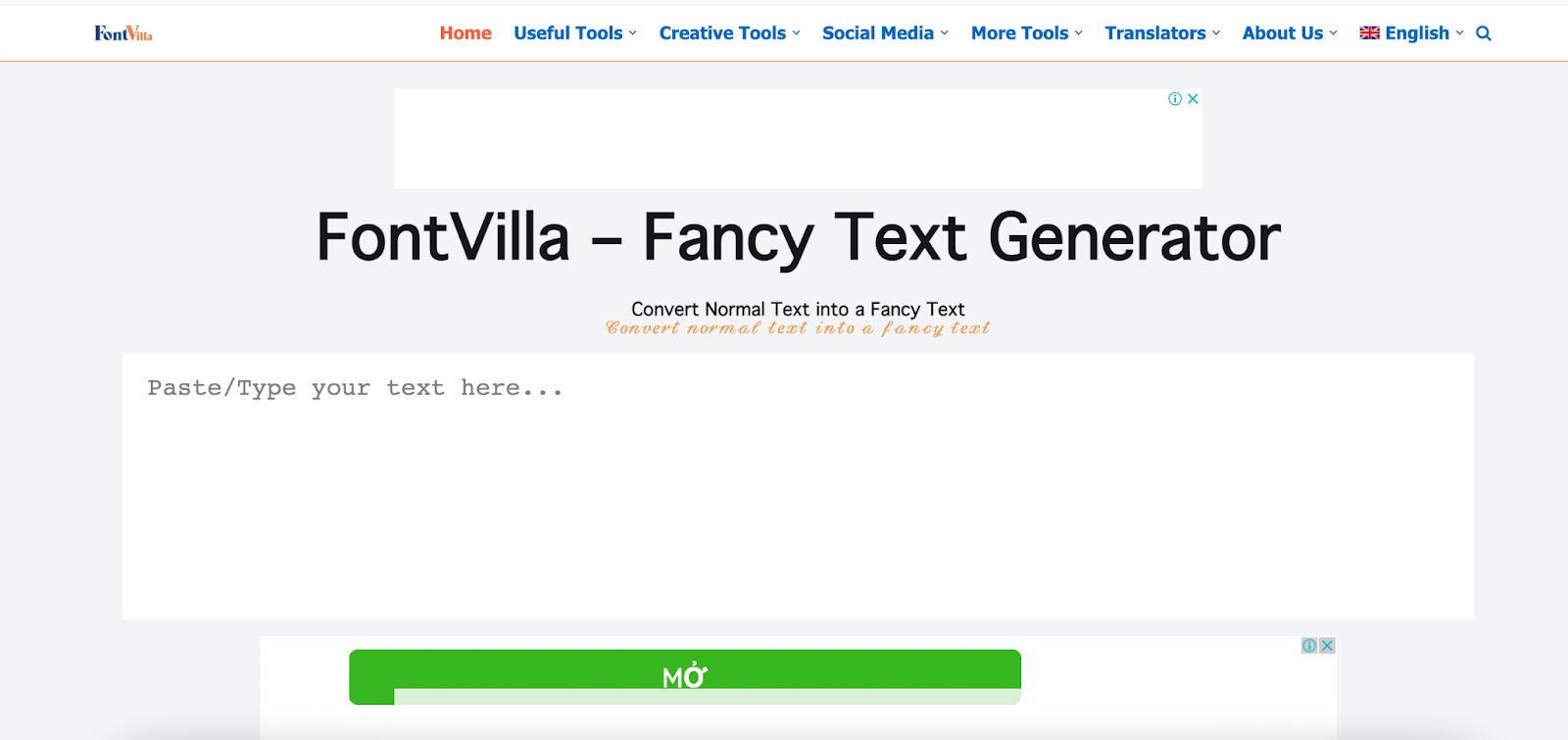
Đổi font Facebook trên Font Changer
Lingojam nơi đã phát triển một công cụ thay đổi phông chữ rất tiện lợi có tên là Font Changer. Công cụ này sở hữu hơn 50 kiểu chữ khác nhau, tất cả đều có sự sáng tạo và ấn tượng riêng của từng kiểu chữ.
Cách đổi font chữ trên Font Changer với các bước đơn giản hữu ích bao gồm:
- Bước 1: Truy cập trang web lingojam.com
- Bước 2: Giao diện trang web sẽ hiển thị mục “Normal text gone here…”, đây sẽ là nơi bạn nhập văn bản cần chuyển đổi.
- Bước 3: Sau đó, bạn sẽ thấy danh sách các phông chữ Facebook mà Font Changer có.
- Bước 4: Ở phông chữ bạn thích, bạn cần nhấn giữ và chọn nút “Sao chép” để lưu lại. Sau đó, bạn đến nơi nhập chữ Facebook và “Paste” nội dung đã lưu với font chữ mới.
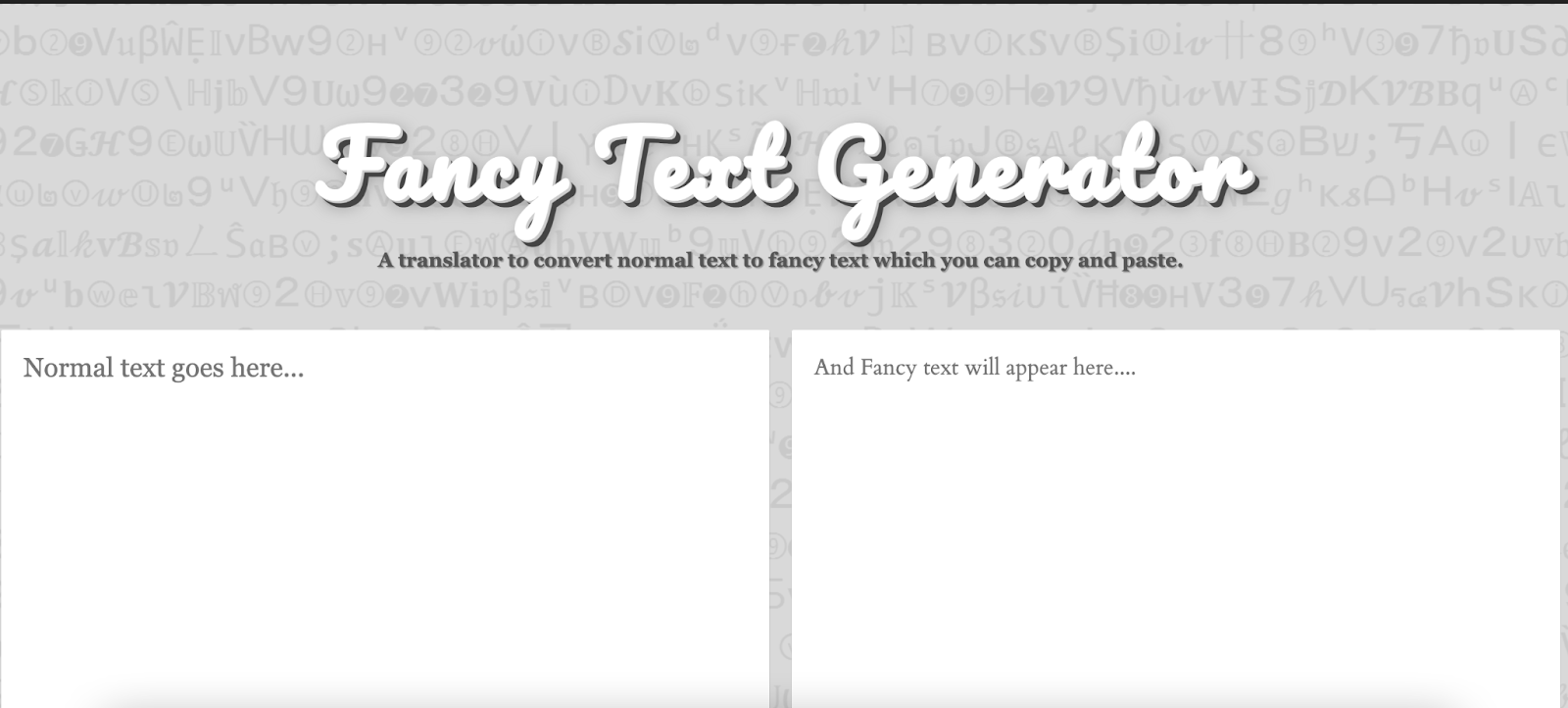
Đổi font Facebook trên Slothsoft
con lười là một trong những phần mềm hỗ trợ đổi font Facebook hiệu quả. Chúng sở hữu những font chữ mới lạ, độc đáo và không kém phần ấn tượng bởi sự đa dạng của các font chữ trên Facebook. Với hơn 20 kiểu chữ khác nhau, Slothsoft đã tạo ra nhiều sự lựa chọn độc đáo hơn cho người dùng.
Các bước đổi font chữ trên Slothsoft cực kỳ đơn giản:
- Bước 1: Truy cập trang web slothsoft.net
- Bước 2: Tại ô “Input your text…” bạn cần nhập thông tin văn bản cần chuyển đổi.
- Bước 3: Sau khi chọn văn bản có phông chữ ưng ý nhất, tiếp theo chọn “Sao chép”. Sau đó, bạn tìm đến nơi cần nhập chữ trên Facebook và “Paste” dòng chữ đó là hoàn thành.
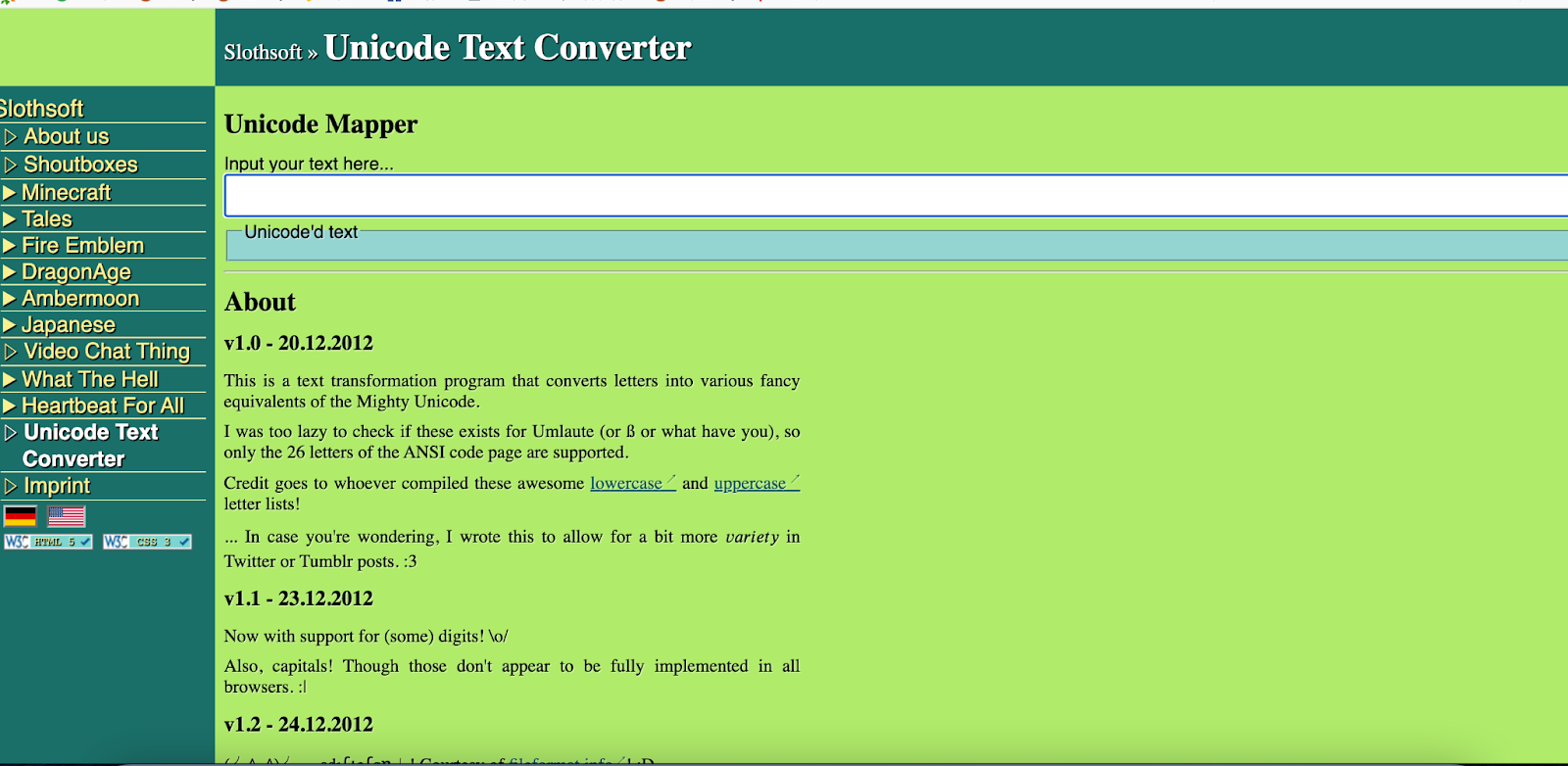
Bài viết trên gửi đến các bạn những trang web hỗ trợ trao đổi phông chữ Facebook hữu ích và hiệu quả. Tiki Hi vọng các bạn sẽ sử dụng hiệu quả các trang web này để bài viết của mình trở nên đặc sắc hơn bởi các font chữ độc đáo mà mỗi trang web cung cấp.
>>> Xem thêm:
- Cách kiếm dấu tích xanh trên Facebook cực kỳ đơn giản – Thành công 100%
- Cách live stream trên Facebook đẹp và rõ nét bằng điện thoại hoặc máy tính
- Cách sửa lỗi Facebook không gửi SMS mã xác nhận trên điện thoại và email

